Обзор Remote Mouse. Как превратить смартфон в мышку для ПК
Я не совсем понимаю зачем, но часто вижу вопрос о том, как же использовать смартфон или планшет в виде беспроводной мыши для компьютера. И для решения этой задачи есть несколько приложений, но для обзора я выбрал Remote Mouse, и вот почему.
Remote Mouse — кроссплатформенное приложение, которое поможет превратить смартфон в пульт управления или мышку для ПК.
У этой утилиты есть несколько важных преимуществ перед аналогами. Во-первых, это наличие русского языка. Во-вторых, приложение доступно на Windows, macOS, Linux, Android и iOS. И вы можете подключать устройства в любых комбинациях. В-третьих, кроме обычной мыши, есть режим пульта дистанционного управления, управление системными параметрами и передача изображений.
Как использовать телефон Android в качестве мыши или клавиатуры
Для управления курсором в Windows традиционно используется мышь, а для ввода текста — аппаратная клавиатура, если только компьютер не имеет сенсорного дисплея или тачпада. Но есть и другие, нестандартные способы управления, используемые в качестве временного решения проблем с управлением. Одним из них является управление с помощью Android -устройства, используемого в качестве Bluetooth -мыши или клавиатуры.
Способ очень простой, не требующий установки на управляемое устройство сторонних приложений, главное, чтобы на нём имелся рабочий модуль Bluetooth .
А вот на управляющее устройство — телефон или планшет, придется установить приложение «Bluetooth-клавиатура и мышь для ПК / телефона».
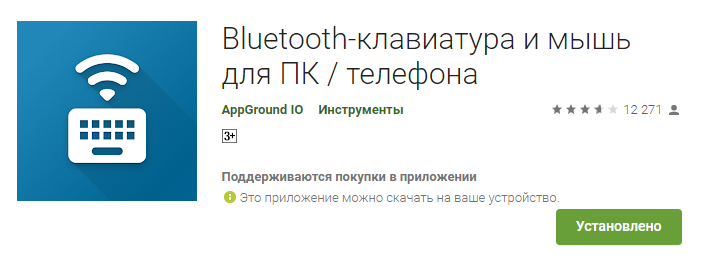
Установив приложение, вам нужно будет включить Bluetooth на обоих устройствах и выполнить их сопряжение.
Нажмите в приветственном окне приложения кнопку «Начать», а затем кнопку «Настроить».
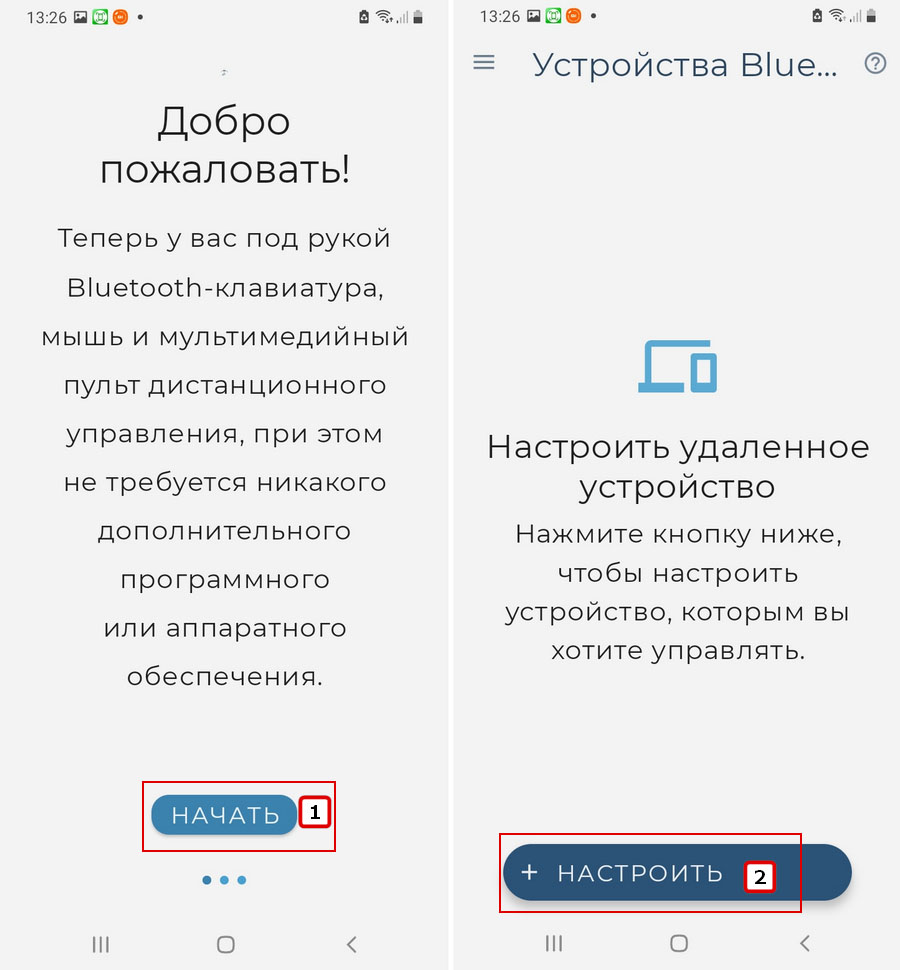
В следующем окне будет выведен список доступных для соединения устройств, тапните по нужному вам устройству (компьютеру или ноутбуку) .
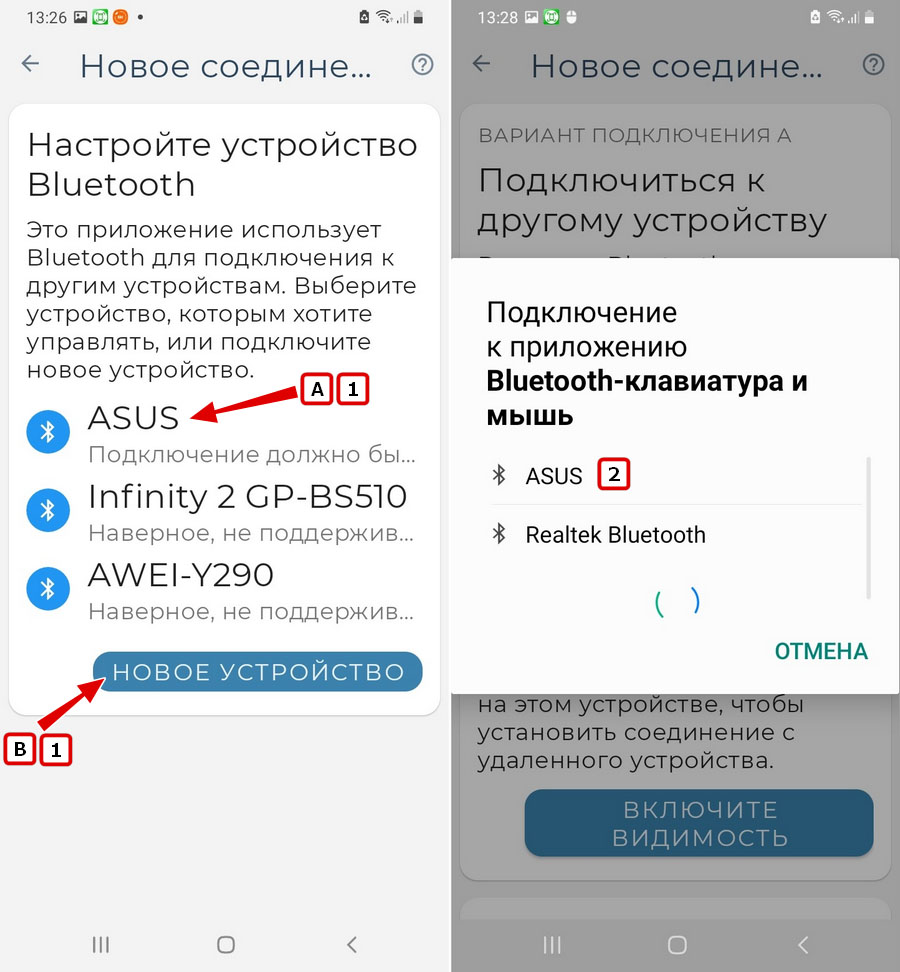
Если вы не видите ваше устройство, нажмите на экране со списком «Новое устройство» и выберите один из вариантов подключения, для начала можно попробовать «Поиск на устройстве». Далее выбираем обнаруженное устройство и проходим стандартную процедуру сопряжения.
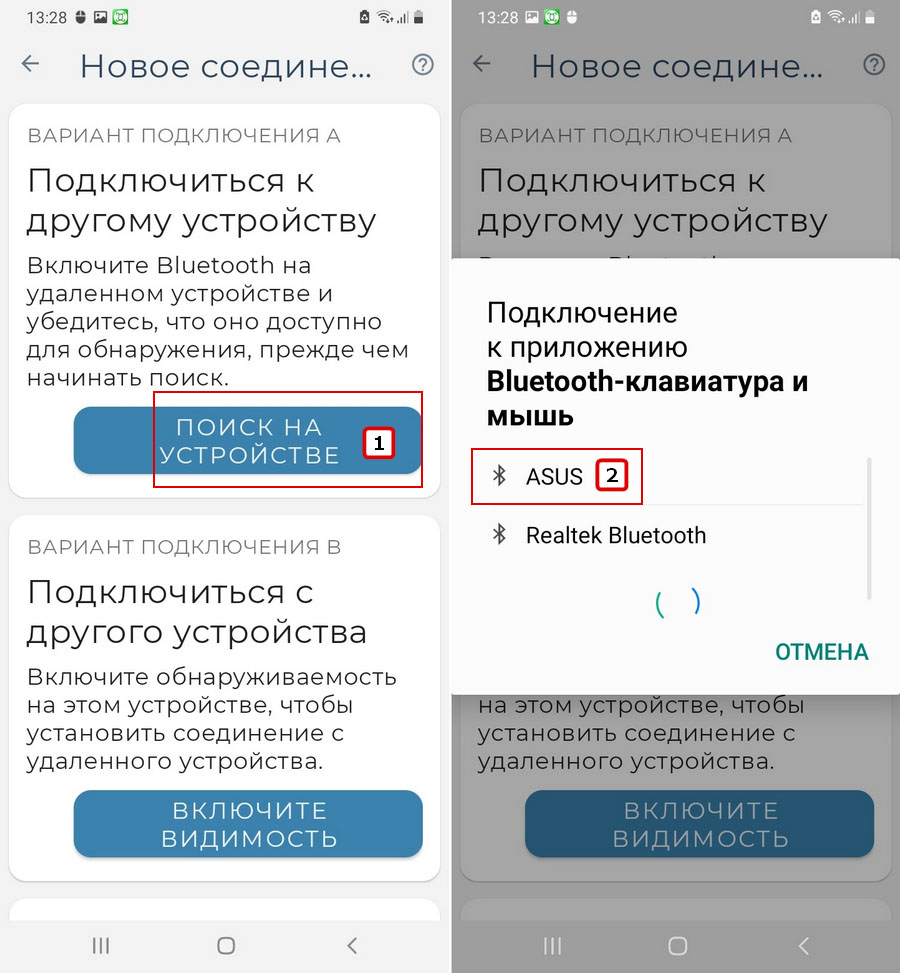
Вы увидите на экране управляющего устройства виртуальный тачпад, с помощью которого сможете управлять движением курсора как мышкой.
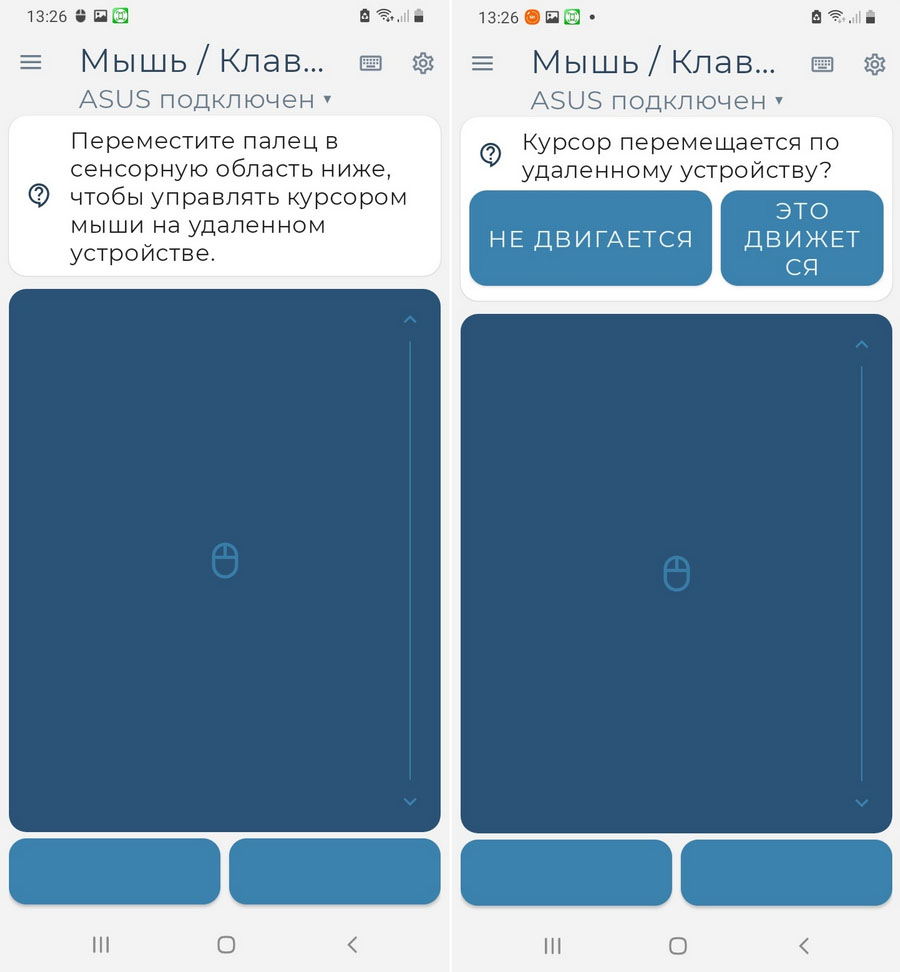
Приложение может быть использовано и как виртуальная клавиатура, для переключения на которую нужно тапнуть по соответствующей иконке в правом верхнем углу экрана, правда, доступна эта опция только в PRO -версии приложения.
Управление в Bluetooth-клавиатура и мышь для ПК / телефона настраиваемо.
Тапнув по ярлыку в виде шестеренки, вы получите доступ к настройкам виртуальной мыши и клавиатуры. Некоторые настройки в Free -версии приложения заблокированы: недоступны для использования мультимедийные клавиши мыши, функция «воздушная» мышь, показ клавиатуры при запуске.
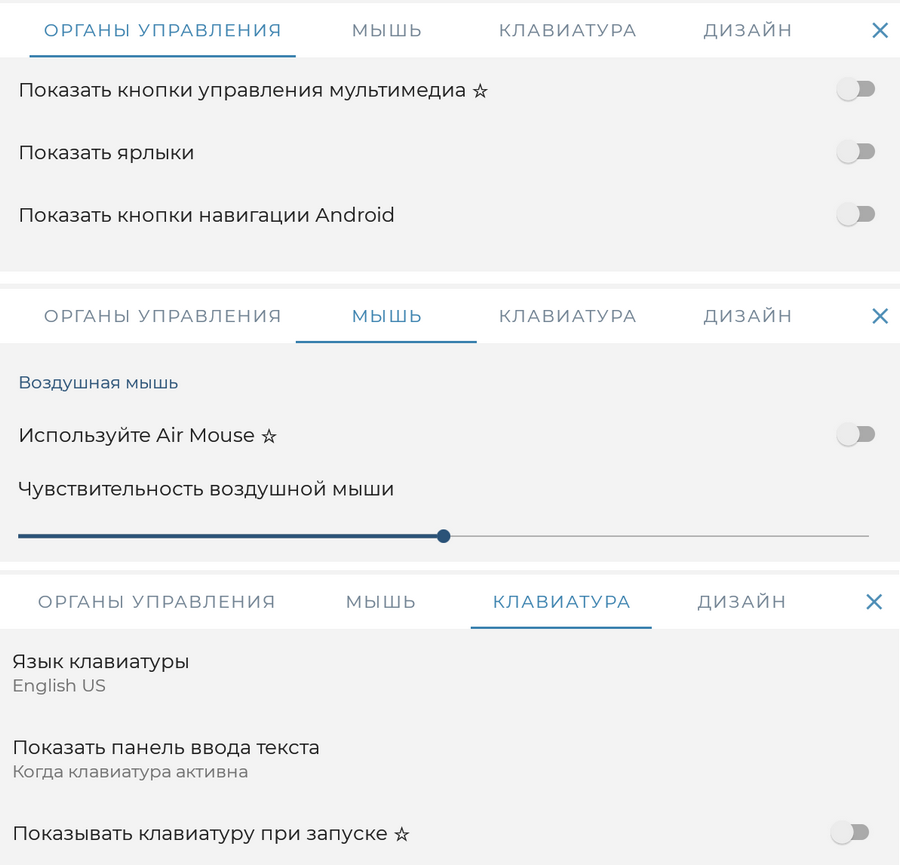
Приложение совместимо не только с компьютерами с Windows, но также со смарт-телевизорами, хромобуками, маками и прочими устройствами с поддержкой Блютуз.
Если проблемы с сопряжением и могут возникнуть, то по причине несовместимости устройств. Так, если при создании нового подключения вы видите сообщение «Требуется обновление подключения» с просьбой удалить сопряжение.
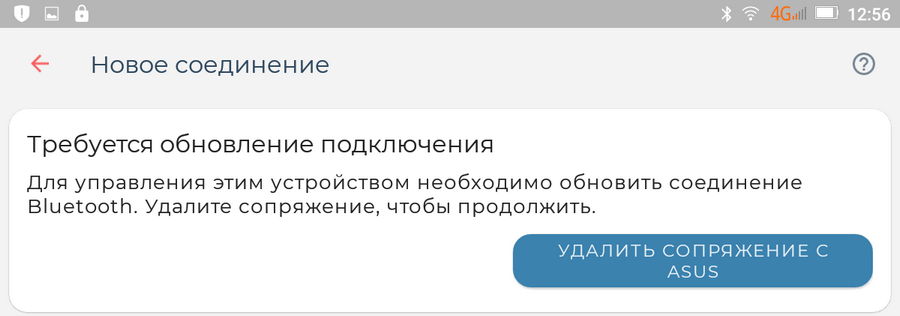
И при этом рекомендация не приносит положительного результата, скорее всего, проблема кроется в несовместимости.
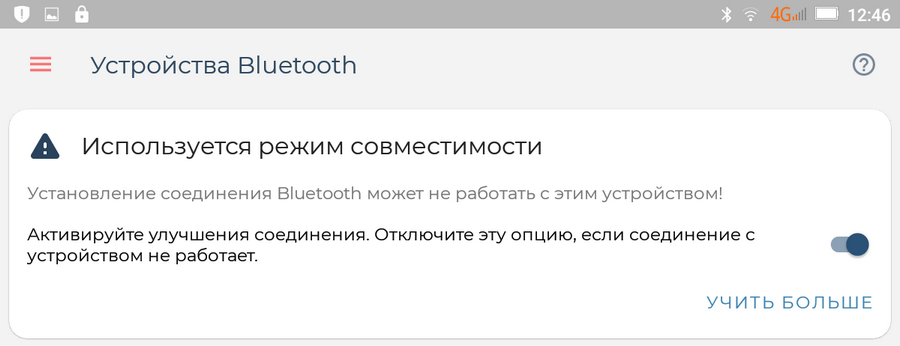
В этом случае перейдите в раздел «Устройства Bluetooth» и попробуйте отключить или включить режим совместимости, но это без гарантии, что после изменения настроек всё будет работать.
OFF. Графический планшет или трекбол вместо мыши.
Хочу попробовать использовать простентький графический планшет вместо мыши. Думаю о Genius 3×4 — у него есть функциональные кнопки по краю поля. Видимые достоинства: кисть находится в более естественном положении, и, соответственно нет туннельного синдрома, быстрее перемещение по экрану.
Опытные пользователи подскажите насколько удобно им пользоваться?
Есть ли на нем такие удобства, как у тачпада ноутбука типа даблклика двойным постукиванием по планшету и чего там еще бывает?
А может вообще лучше пользоваться трекболом?
У меня жена — дизайнер. Долго не могла к мышке привыкнуть. Купил ей планшет. Сейчас валяется где то, пылится. рисует только мышой.
(1) Бывает. Вот этого и боюсь 🙂
(2) На планшете скорость перемещения должна быть больше и точнее. Поэтому и думаю пробовать или нет.
Долго маялся тем же. Наконец довелось сравнить мышь (оптика и лазер), трекболл и планшет. Впечатления:
— Хорошая оптическая мышь на коврике под оптику (с блестками) 120р, если денег мало либо на геймерском 470р мин, особенно если на ходу переключаются разрешения, выше всего. Анатомический корпус + удобное расположение руку не напрягают. Преимуществ лазерной мыши не заметил. Мыши A4Tech SWOP80, BW5, Logitech MX510, G7.
— Трекболл должен быть оптическим (пестрый шарик), шарик должен выниматься легко. Подобрав по руке и удобно установив руку не напрягает. Плюс один: мало места на столе. Минус тоже один: шарик пачкается, теряет вид, но на функционале не сказывается. Функционально примерно мышь с 800dpi. Играбельность ограничена скоростью прокрутки шарика: мышь дернуть быстрее. Проверял A4Tech WW13, WW15, Logitech Marble Mouse, Microsoft.
— Планшетов смотрел 2: Genius и Wacom Graphire. Гениус прост как валенок. Ваком для художников, умеющих пользоваться карандашом. Гениус в этом смысле похуже. Плюсы планшета те же, что и трекболла — стационарное расположение. Ну и спецкнопок поболее, чем у мышки. Минус — быстро истираемое покрытие, товарный вид недолог. Не всегда нормально работает приложенный софт у Гениуса. Трудно соотнести движения по планшету и экрану на глаз.
.
Резюме личное. Многокнопочная мышь лучше всего. 5 кнопок и колесо для оперативности за глаза. Если быстро дергать курсором не надо, то вполне ничего трекболл от мелкомягких. Планшет лучше всего для работы с графикой: фотки ретушировать самое оно (рисовать не умею, но дитенку малевание понравилось). Общий минус не-мышей: трудно перепрыгивать с устройства на устройства; ловил себя, что пытаюсь двигать трекбол и пытаюсь покрутить колесо поперек. С точки зрения здоровья трекболл лучше. Но у всех мышь. Из проверяемого комплекта оставил себе мышь a4tech BW5 с блескучим ковриком как компромисс (Logitech MX510 не дали).
(5)Спасибо за то, что поделился опытом
Мне вот подсказали ссылку на планшет, который сделан спциально для того, чтобы заменить мышь: http://www.wacom.ru/products/penpartner/index.html
И цена приемлемая.
Все-таки склоняюсь к планшету 🙂
Тем более, что у меня есть прога, которая преобразует графические символы, нарисованные при нажатой правой клавише в команды. С мышью эта прога неудобна, т.к. ровно не нарисуешь, а с планшетом должно быть очень удобно.
(8)Ишь ты. Пива захотел? 🙂
Я у себя на мыши настроил копировать и вставить на кнопки. Теперь это делаю без клавы. А планшет поможет настроить намного больше.
А на клаве и я набираю неплохо.
У меня вот такой, но если честно, времени нет даже из коробки достать. Ребенок рвется рисовать, да и чертить не порядок удобнее. http://www.wacom.ru/products/intuos3/intuos3_a4.html
ВНИМАНИЕ! Если вы потеряли окно ввода сообщения, нажмите Ctrl-F5 или Ctrl-R или кнопку «Обновить» в браузере.
Ветка сдана в архив. Добавление сообщений невозможно.
Но вы можете создать новую ветку и вам обязательно ответят!
Каждый час на Волшебном форуме бывает более 2000 человек.
Модели планшетов
Почти каждый день появляются новые модели планшетов и различных аксессуаров к ним, и потеряться во всем этом разнообразии крайне легко. Давайте разберемся с моделями.
За 11 лет я перепробовал огромное количество планшетов и могу с уверенностью сказать: для ретушера или фотографа в принципе все равно, какого уровня планшет, так как чаще всего все его возможности не используются на полную катушку. Самое главное в планшете — это его наличие.
Итак, разберемся с моделями. Советую не испытывать судьбу и просто выбрать одну из моделей WACOM, которые я бы условно разделил на три категории:
- Базовые — обладают минимальным набором настроек, но позволяют работать прямо сейчас и за малые деньги. К ним относятся Bamboo (снятая с производства, но не менее хорошая, чем современные), One by Wacom, Intuos Pen и Intuos Art-Draw-Photo-Comic. Все они выполнены на одной базе и различаются лишь дизайном и количеством кнопок. С собой в путешествие я беру одну из таких моделей, ведь они обладают малым размером и в дороге почти не уступают профессиональным планшетам.



- Профессиональные планшеты — обладают расширенным набором функций и настроек: в них больше степеней нажатия, кнопок и т. д. Если вы ретушируете каждый день по то я бы посоветовал брать более дорогие модели, но тут выбор крайне мал: Intuos 4, Intous 5 или Intuos Pro. Прошу заметить, что первые две уже сняты с производства, однако до сих пор остаются отличными планшетами, так как почти ничем не отличаются от современных. Так, например, меня не беспокоит наличие или отсутствие новейших опций Multi-touch (имитирует работу тачпада на лэптопе) и Wireless Accessory Kit. Я лично использую старые Intuos 4 и Intuos 5, причем четвертая модель без лишних опций мне нравится даже больше — у нее глянцевая поверхность и скользить по Touch Ring пальцем проще.


- Мифические планшеты — модели, созданные для художников либо чертежников или вообще маркетинговый продукт. К ним я отнесу серии PL, Stylus, STU и Cintiq. Знатоки сейчас вопросительно подняли бровь: Cintiq? Да-да, Cintiq, тот самый, что позволяет ретушировать не глядя в экран монитора, так как обладает собственным, — мечта! К сожалению, он практически не пригоден для работы фотографа-ретушера, так как даже после очень качественной профессиональной калибровки не способен корректно отражать цвета, что приводит к некачественному результату. Многие представляют себе, как сидят на удобном диване с чашкой горячего чая, держат на коленях Cintiq, смотрят на экран планшета, а не монитор ноутбука или десктопа и долгими зимними вечерами ретушируют. Реальность же такова: для Cintiq необходимы три шнура: блок питания, USB и HDMI, дальше додумайте сами. И вы все равно не избежите необходимости использовать клавиатуру. Ну и, как оказалось, работать по технологии Dodge&Burn довольно сложно — под стержнем пера не видно редактируемое место.
Планшет вместо мыши
Кто-нибудь пробовал использовать графический планшет вместо мыши для обычных операций с GUI, не игры? Я вот пробую — с одной стороны не всегда удобно, но тут может быть дело привычки, а с другой — при перетаскивании файликов какой-то особый кайф ощущаешь, это как на тачскрине тоже иконки тягать, куда приятней чем мышью.
Ну и второй вопрос — в win7 если подключить планшет выскакивает специальная кнопочка возле полей ввода, нажав на нее можно делать рукописный ввод даже на русском. И это правда удобно. А что есть в linux? Ещё вот вспомнился easystroke для жестов, почему-то мне для планшета это кажется нужной штукой а с мышью и в голову не приходило использовать.
Плиз без флуда, надоело срачи вычитывать и отвечать, интересуюсь чисто с практической точки зрения.
Перемещено mono из talks
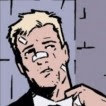
Я пробовал, в винде можно, в линуксе из-за отсутствия рукописного ввода тяжко.

Попробуй лучше трэкпад.
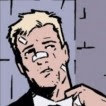
Да просто планшет у меня есть, а я не рисую и не работаю с фото. Вот посмотрел на него пылящегося уже несколько лет и подумал — дай ка воткну =)
Мышь удобнее тачпада.
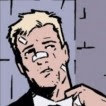
Да, я знаю, у меня два девайса с тачпадами. Но планшет и тачпад это настолько разные вещи, что между тачпадом и планшетом разницы больше чем между тачпадом и мышью.

трекпад на макбуке спасет отца русской демократии. с ним никакой мыши больше не нужно
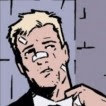
Может быть отца русской демократии трекпад на макбуке и спасет, но не меня. 1) зачем тратиться на макбук если не использовать макось 2) мне не нужен ноутбук, он не так удобен как ПК (8 часов в день за ним работаю все-таки) 3) ipod touch 4g полностью подорвал репутацию продукции apple в моих глазах — вот лежит у меня эта дорогая игрушка, а я туда даже музыку не могу закинуть. а сама ос менее удобна чем android.
Ну и вообще я ничего не имею против мышей, просто у меня есть планшет, который я купил довольно давно с мыслями «хочу рисовать в mypaint» и мне теперь жалко что он просто лежит, захотелось найти ему применение.

я планшетом пользовался давно и недолго, но из того, что запомнилось, делаю вывод, что как замена мыши он не слишком удобен. Если это не Ваком Синтик, конечно. В смысле что тачскрин более лучше для замены мыши подходит

Дай пожалуюсь. В макоси драйвер вакома начинает переодически глючить, и он воспринимает жесты как-то совсем по-другому. Т.е., например, может при горизонтальном перетягивании начать безудержно вращать картинку. И вообще, с тачевым вращением как-то странно, оно вращается по-разному, с разным ускорением, иногда не в ту сторону.

Да просто планшет у меня есть, а я не рисую и не работаю с фото
попробуй рисовать. Это офигительно приятно!
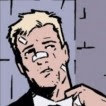
Я как-то с детства рисовать не умею — все время на выходе не то, что я вижу в голове. Я даже пытался тупо срисовать башку девки с картинки на стене — даже череп не могу спроецировать — не те пропорции получаются. Но у меня небыло времени попробовать по манускриптам, я просто так пробовал, не вникая в теорию.
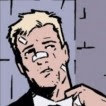
Кстати в тему рисования на ПК и конкретно в linux вот это видео меня очень вдохноваляет:
http://www.youtube.com/watch?v=s3xKYY72ITg
http://www.youtube.com/watch?v=s37vT_palDs

Нарисование башки девки — одна из самых сложных задач) Нужно честно сидеть и делать построение проекции, изображая из себя блендер. Несколько недель по паре часов в день — и начнет получаться чуточку похоже. Рисовать всякие абстрактности — гораздо проще, в каком-то смысле.

Использовал android vnc и x11vnc. Вполне себе пульт.

У меня планшет мелкий, в кнопки тяжеловато попадать.
Интересно было бы вынести на планшет всю навигацию как между приложениями, так и внутри каждого отдельного приложения, убрав необходимость захламлять монитор всякими ненужными менюшками.
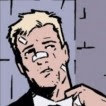
графический планшет и android-планшет это не одно и тоже =)
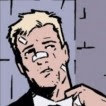
Хм, это как такое может быть? Я себе не представляю

Тогда — вполне нормально заменяет тачпад

трекпад на макбуке спасет отца русской демократии. с ним никакой мыши больше не нужно
вот лежит у меня эта дорогая игрушка, а я туда даже музыку не могу закинуть
Попробуй туда линукс поставить, ну или джейлбрейкни и заливай по scp через wifi
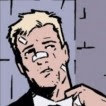
Посмотрел инструкцию по джейлбрейку — стало лень, закинул в тумбочку пока не перестанет быть лень. Вот тебе и яблоко — купи и мудохайся. Можно не мудохаться, но тогда плати деньги и пользуйся только тем, что господа позволили.
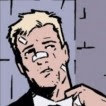
Я его если что не покупал =) Я его выйграл в магазине яблочной продукции. Около часа времени потратил но все равно приятно — игрушка же дорогая.

Жена так работает, давно уже. Рукописный ввод не использует, потому что на клавиатуре набирает гораздо быстрее. Единственное что — говорит, в пауэрпойнте какое-то суперудобное рисование сделали (я не видел).

искрене не понимаю, о чем вы, сударь
Я его выйграл в магазине яблочной продукции. Около часа времени потратил но все равно приятно — игрушка же дорогая.
А что там надо было делать?
Я не знаю, что бы я сделал, с одной стороны, может быть бы взял, поковырять, с другой стороны, можно попросить деньгами, ещё можно продать, причём прямо в магазине, какому-нибудь яблофагу. Ещё есть интересный вариант — демонстративно отказаться от этой штуки (желательно перед камерами), объяснив что ты против DRM, огораживания и всего такого.

не согласен. Особенно когда она под клавой, тогда я могу большими пальцами управлять курсором не снимая рук с клавы.
не согласен. Особенно когда она под клавой, тогда я могу большими пальцами управлять курсором не снимая рук с клавы.
Это ежели нечасто пользуешься. Я пользуюсь редко, посему использую тачпад. Но если мышевозить, то просранства тачпада не хватаит.
Знакомая художница сидела на бубунте и в качестве мыши пользовала вакомовский планшет. Ее устраивало.
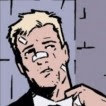
Надо было выйграть в игру на айпаде =) на выбор был фруктовый ниндзя, гонки и стрелялка. Я знаком был с фруктовым нинзей но там было столько желающих, у меня жена на нем попытала счастье и не выйграла. Я выбрал гонки (даже название не помню) — очень простая игра, физика абсолютно аркадная, просто наклоняй девайс влево и вправо. Один заезд выйграл и потом ещё один заезд с победителями параллельных заездов — доехал первым, дали приз, настроение на весь день ОООК =)
а с другой — при перетаскивании файликов какой-то особый кайф ощущаешь, это как на тачскрине тоже иконки тягать, куда приятней чем мышью.
Нудк с обычным ноутбучным тачпадом то же самое. Но при этом оба девайса не приспособлены для того, чтобы полностью заменить мышь. А вообще, купи себе самый дешевый тачскрин и будет тебе счастье.
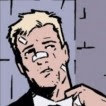
Да не, я не горю желанием ничего покупать. Ничего удобнее мыши пока не видел. Но вот сегодня решил попробовать планшетик применить куда-нибудь и уже за день к нему привык O_o
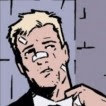
Кстати, для рукописного ввода обнаружил cellwriter. Но тут надо символы в ячейки вводить, а в win7 можно целиком предложения писать. Жаль что ничего подобного для linux нет. Ну да ладно, нам не привыкать же =)
Судя по всему про поверье о нетрадиционной сексуальной ориентации пользователей продукции apple. Хотя по моему опыту всё с точностью до наоборот, до использования продукции apple я был нелюдимым гиком, после покупки айпада начал пробовать знакомиться с девушками, а после покупки айфона таки познакомился и начал встречаться. Планирую купить макбук, наверное после этого женюсь 🙂

два яблочных сока этому господину

постоянно использую как мышь- очень удобно. А рукописного ввода действительно иногда не хватает.
Планшет вместо мышки
Последний час пытаюсь вместо мышки использовать планшет, как некоторые модные люди.

Все меня убеждают, что к этому можно привыкнуть, но пока сильно ощущение, что кроме понтов в этом ничего нет (естественно, если не рисовать). Буквы писать от руки — это прикольно, конечно.
Интересно, что Тёма много лет мечтает о многопользовательских мобильных устройствах, и даже выражает уверенность в их появлении

По-моему, это даже не понты. При всем моем уважении ко всем модным людям, для меня это так же дико, как если бы я вместо мышки подключил бы игровой руль.
В операционной среде нет ни одного преимущества у планшета перед мышкой, т. к. здесь не нужны плавные контуры и уровни нажатия. А вот нажимать на кнопки удобнее разными пальцами.
Попробовал совершить «переклик» в опере.
Действительно жесть.
Это действительно удобно. Не помню, сколько привыкал, не дольше нескольких дней. В моем случае переход был вынужденный — болело запястье при работе с мышкой. Вообщем — вопрос привычки.
Пользую на работе планшет, дома — мышку.
Разницы почти нет, лишь в специализированных приложениях. Играть удобнее мышкой, в фотошопе без планшета никуда. Строки прокрутки приходится использовать, это не всегда удобно, но привыкаешь.
И ещё при абсолютном позиционировании слегка раздражает, что курсор мышки не исчезает через секунду-другую: пока специально пером не подвинешь, маячит где-нибудь посередине экрана и мешает.
А откуда известно что Тема вместо мышки использует планшет?

Ну, мне это известно потому, что я это просто видел.
А не скажите ли вы модель планшета?

Которого? С которым я игрался вчера?
Некоторым удобно вместо мышки пользовать трекбол (кажется, так называется шарик между клавишами G, H и B, имеющийся в некоторых ноутах вместо тачпада). Планшетом не пользовался, но интересно было бы, если бы в ноутах был тачскрин — иногда хочется ткнуть пальцем в экран 🙂
Трекбол — это, по сути, перевёрнутая «шариковая» мышка. Ноутбучный вариант появился куда позже, сначала были настольные (и сейчас есть, но редкость). Рекомендовались к пользованию дизайнерам.
Юрко, а «шарик» между G, H и B называется трекпойнтом. Если не ошибаюсь, то они есть только на ноутбуках Lenovo IBM. На мой взгляд, удобнее тачпада, но насколько удобнее мышки — не знаю.
Не только Lenovo IBM. Как минимум, ещё и у Dell и HP (но не на всех моделях, конечно). Опять же, не знаю, как везде, но у Dell Latitude D630 поинтстик ещё и «кликается». Прикольно.
Про название фигнюшки на айбиэмовских ноутах у xkcd есть смешная картинка. Ею, кстати, зело удобно рисовать плавные линии с изменяющейся кривизной. Спирали, например.

Всю жизнь оно называлось клитором в разговорах любой степени формальности.
Это лучший способ не заработать туннельный синдром.
Подтверждаю: планшет удобнее мышки в любом приложении. Из-за того, что перо ворочить намного проще, легче и быстрее чем мышь. Только в 3D не поиграть.

Мне мышь легче пока что.
Владимир, может вы как-то не так нажимаете на кнопки пера? Возвращаемся к теме переклика:) Если зажать кнопку на пере и затем надавить на планшет, то такое действие еще более менее получается. Но щелкнуть пером по планшету, а затем уже нажать на боковую кнопку для меня не представляется возможным.
У меня скорость работы с планшетом падает минимум в 4 раза.
Станислав, надо указательным пальцем на кнопки пера нажимать, тогда всё будет удобно.
Вообще, на пере две боковых кнопки, и при желании можно назначить на них левое и правое нажатие.
К слову, с планшетом скорость работы в Сапёре у меня раза в два-три больше чем мышкой.
У меня постоянно соскальзывает курсор по вертикали, когда нажимаю кнопку на пере. Пару часов помучился и вернулся к мышке.
Если ты только рисуешь, вполне вероятно что удобно будет не перехватывать мышь постоянно. А для кодера или офисного работника — жопа.
Еще это перо постоянно болтается в руках, надо делать усилие чтобы его положить на стол.
Мышатнику будет, наверное, удобно. А клавишнику — нет. У меня руки почти всегда лежат на клавиатуре, а не на мыши (кроме, пожалуй, сёрфинга и игр).
Вообще я перепробовал, наверное, всё, кроме тачскрина и презентера. 🙂 Мышь, трэкбол (отдельный), планшет, тачпад, трэкпойнт (встроенный в ноутбук), вакомовский планшетный экран. Для «клавиатурных» задач лучше всего трэкбол или трэкпойнт; первый ближе, второй — комфортнее. От мыши у меня больше устаёт рука, чем от трэкбола, тачпад абсолютно не выдерживает сравнения с трэкпойнтом. Всё, что требует пера в руке, для клавиатурных задач не подходит. Возможно, подходил бы настоящий тактильный экран, чтобы пальцем тыкать. Увы, с таким общаться не довелось.
А если и так только мышь нужна, без клавиатуры, то тут что угодно пойдёт, надо только трэкпойнт и тачпад вывести за скобки.
Хе-хе. Привыкнешь быстро 🙂 Для работы в фотошопе или иллюстраторе вещь оченно удобная. Если не заниматься живописью, а пользоваться для обтравки, ретуши и прочей работы с кистями, то идеален вариант интус а5.
Владимир, не получается указательным пальцем 🙂 Я привык держать ручку очень низко, почти у самого кончика. А эту привычку невероятно сложно победить. Все равно что научиться писать левой рукой (или правой — для левшей).









